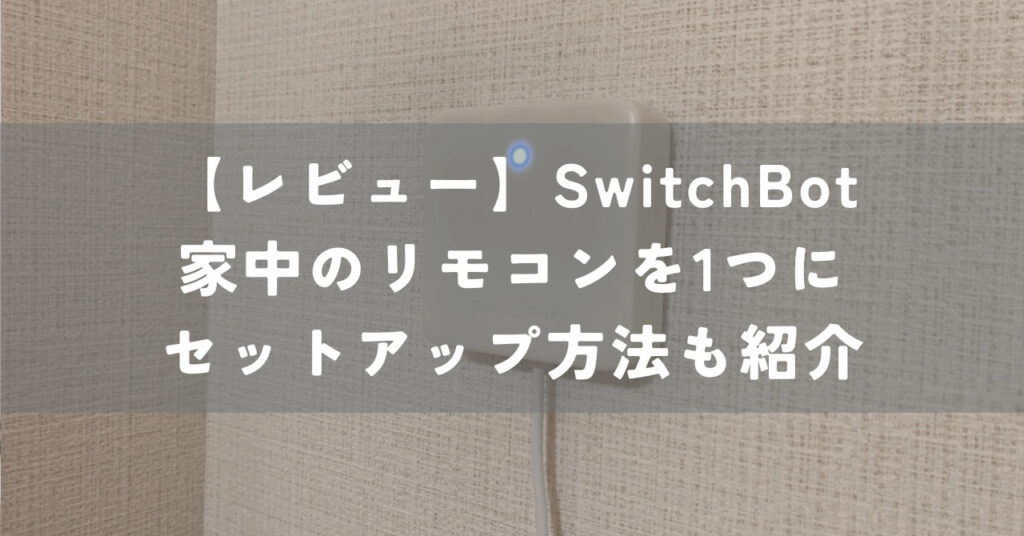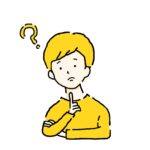
「SwitchBotを使ってリビングの照明を自動化したい」
「SwitchBotのメリット・デメリットを知りたい」
「SwitchBotはどんな人にオススメか知りたい」
こんな疑問に答える記事です。
SwitchBotはやりたいことに応じてオプション品を買うことで、様々なことが自動化できるスマート家電です。
僕はこのSwitchBotを約2年使用しています。
今回はそんな僕が、SwitchBotハブミニとSwitchBot指ロボットを使って、リビングの照明を自動化する流れを紹介します。
- SwitchBotの使用感、セットアップ手順
- SwitchBotのメリット
- SwitchBotのデメリット
- SwitchBotがオススメな人
| SwitchBotのメリット | SwitchBotのデメリット |
|---|---|
| オプション品でいろいろな自動化が可能 SwitchBot指ロボットがある(スイッチを押せる) 価格が安い | アプリの管理画面が簡素 サポート対応がいまいち |
SwitchBotでできることは以下記事で詳しくまとめているので、気になる方はご覧ください~。


SwitchBotハブミニ レビュー
まず初めに、SwitchBotハブミニをレビューしていきます。
※「SwitchBotハブミニ」はゲートウェイとして家電やオプション製品をコントロールするために使うので、絶対に必要な製品です。
SwitchBotハブミニの外観・デザイン
SwitchBotハブミニの外箱は以下です。


SwitchBotハブミニの内容物は以下の通りです。
- 取扱説明書
- USBケーブル
- SwitchBot本体
- 3Mシール(強力なテープ)
- お知らせの紙
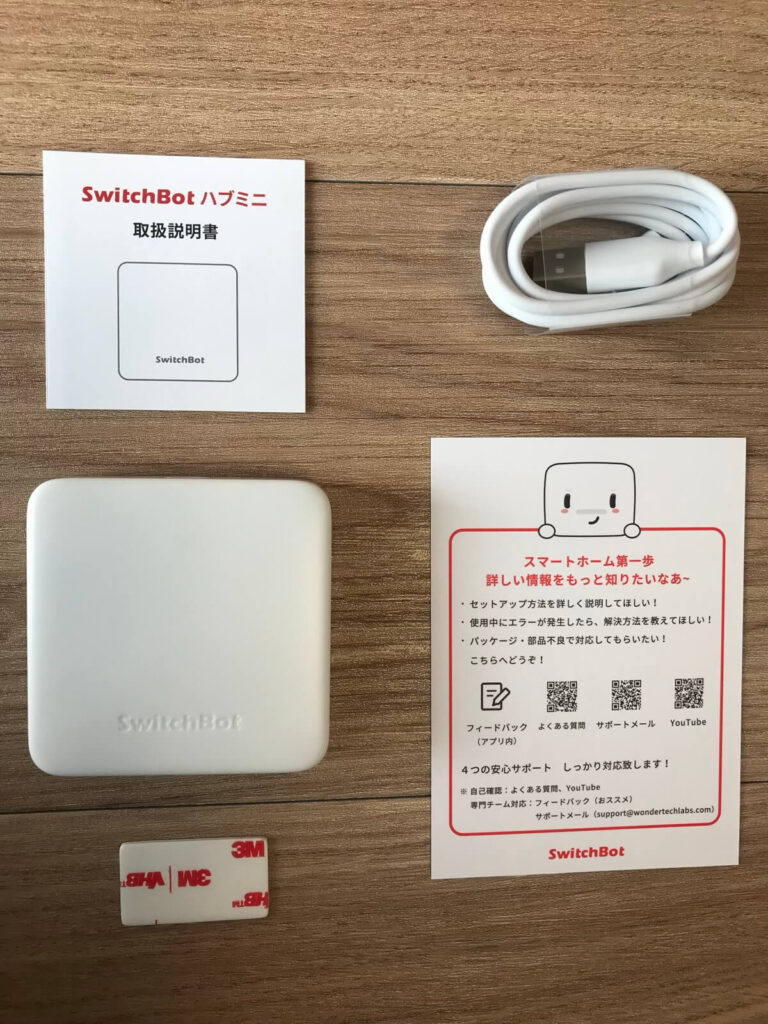
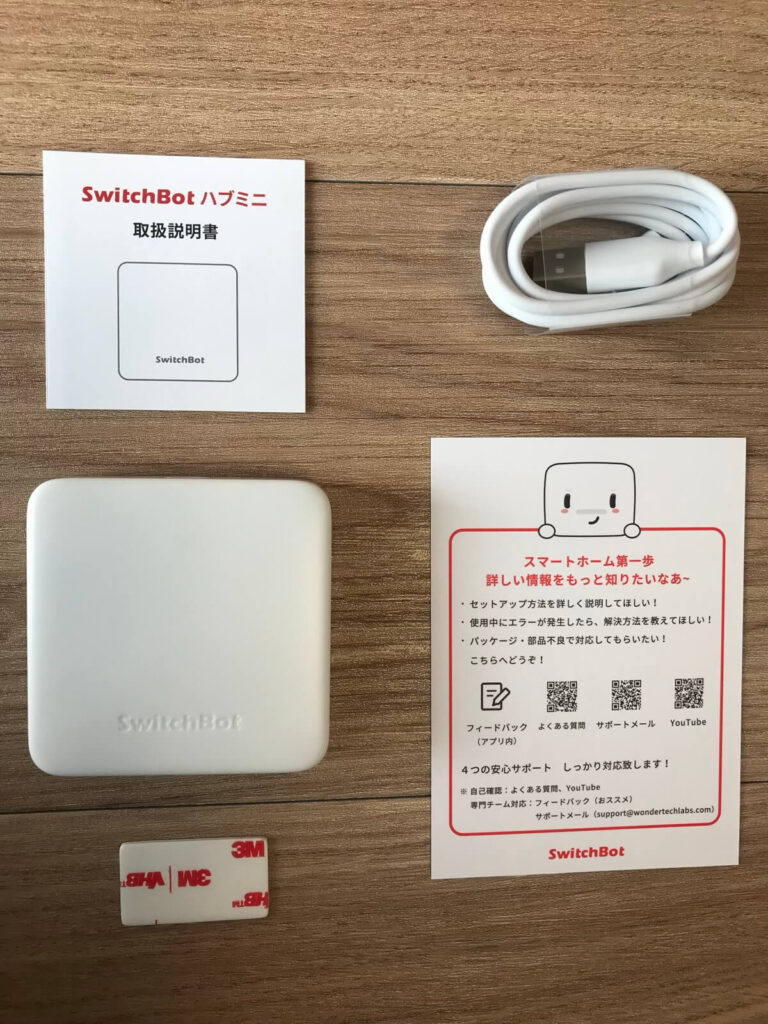
取扱説明書には内容物やSwitchBotの各部の名称などが細かく説明されていました。これはわかりやすい。
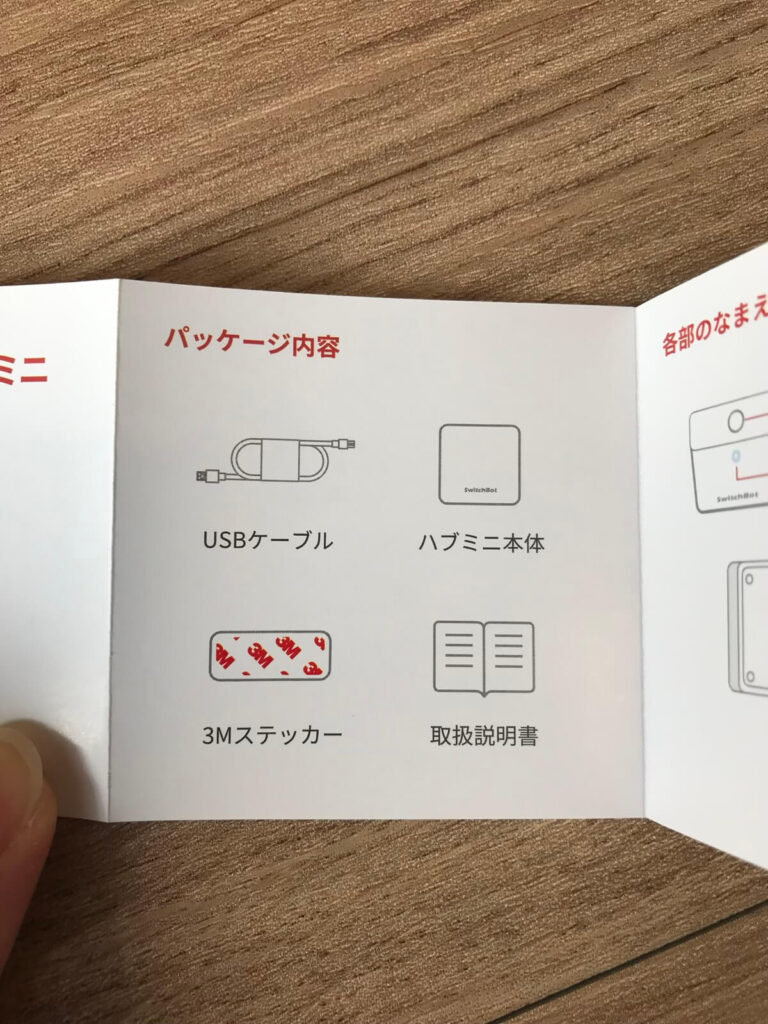
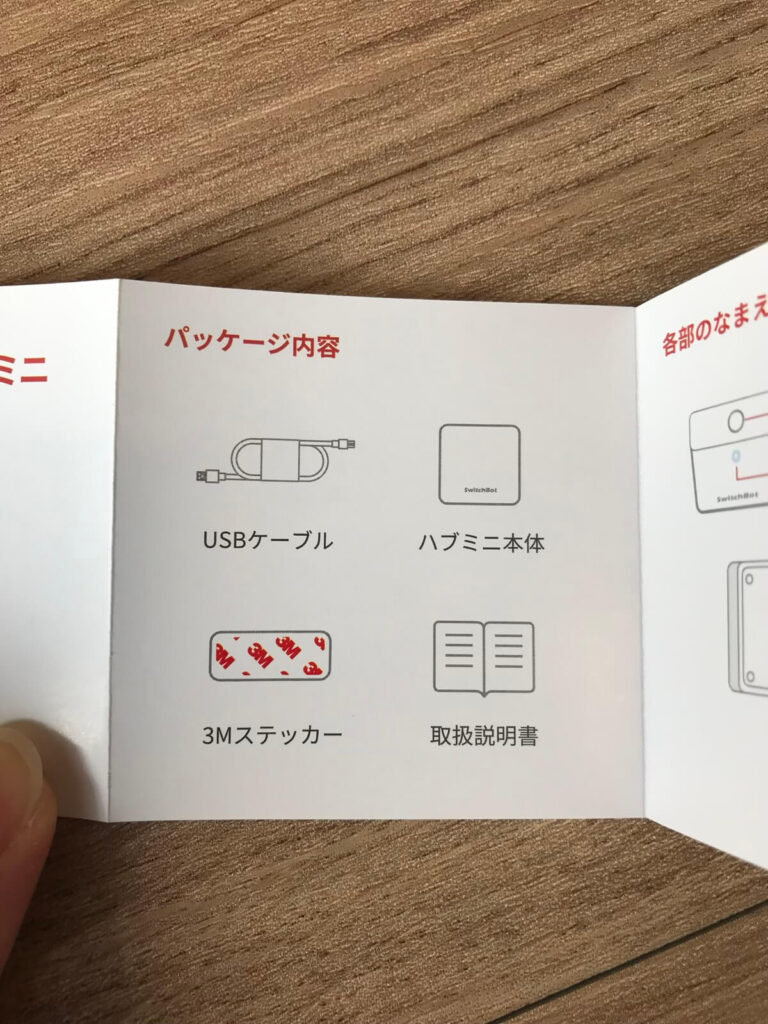
SwitchBotハブミニを上から撮った写真が以下です。素材はプラスチックで高級感はありません。


SwitchBotの裏面が以下です。付属の両面テープで壁に固定するか、画鋲に掛ける形になります。


USBケーブルを付けた写真が以下です。ケーブルの長さは約145 cmと長すぎるので、個人的にはもう少し短くても良かったです。
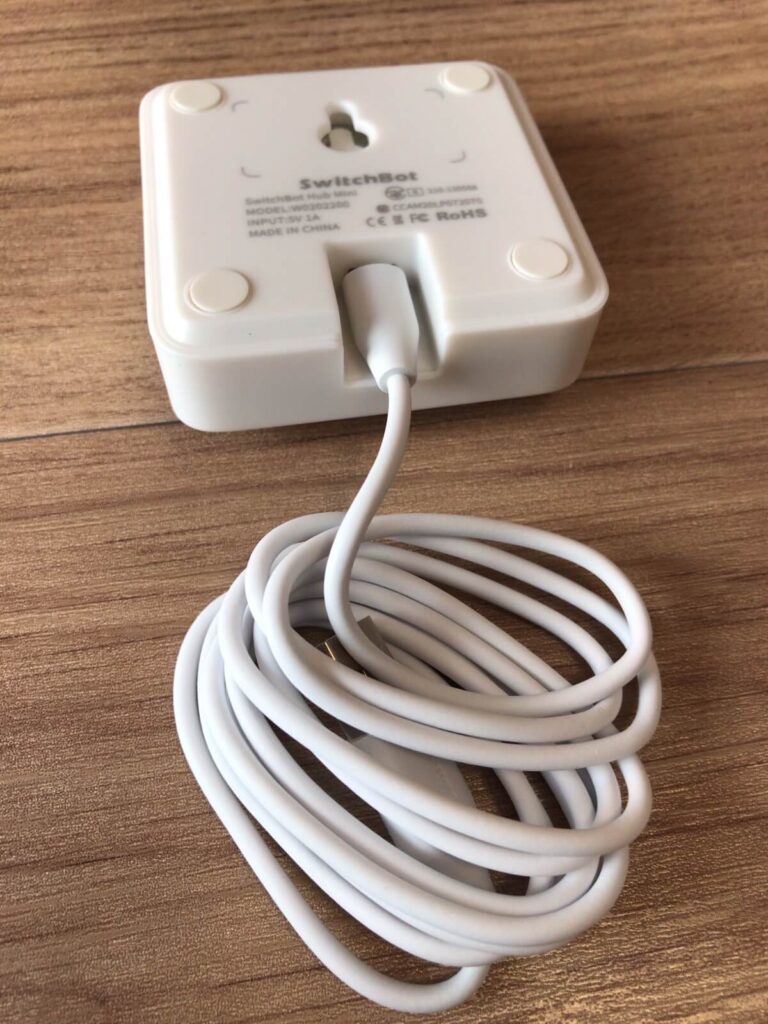
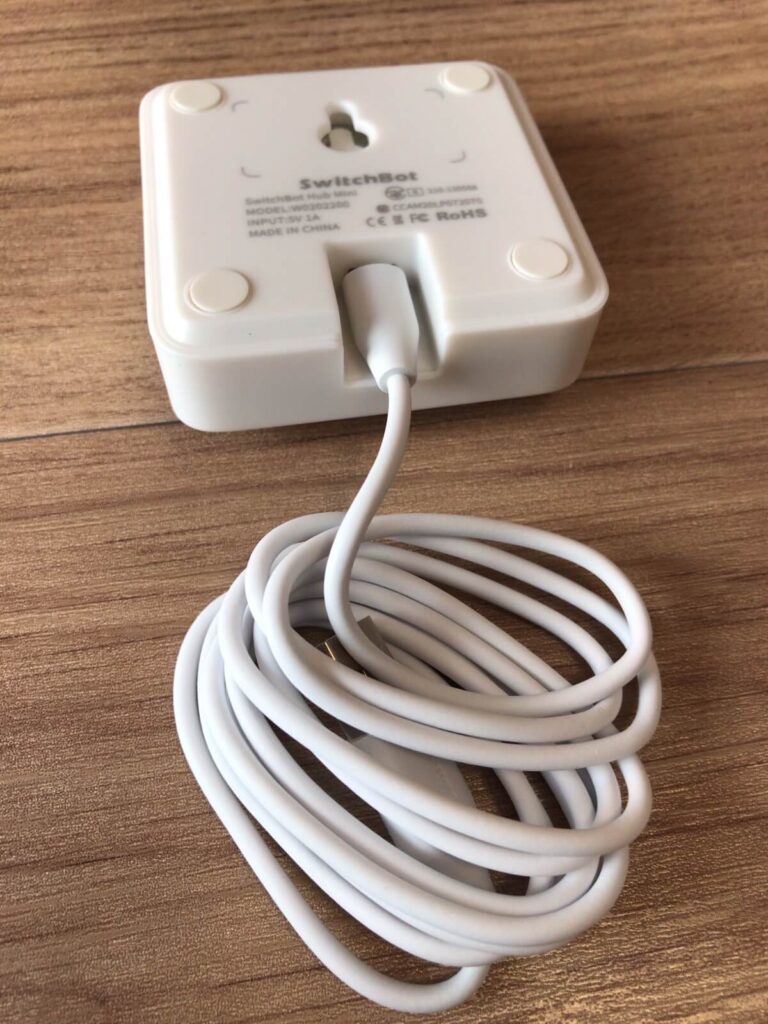
実際に付属の両面テープを貼った写真が以下です。


実際に壁に取り付けた写真が以下です。


SwitchBot本体が白色だから壁と同化してていい感じです。家電に電波を飛ばすので見通しの良い場所に付けるのが良いです。
▼【SwitchBot公式サイト】から購入すればポイントが貯まるので次回オプション追加時にお得です。
SwitchBotハブミニのセットアップ方法
次に実際に行った、SwitchBotハブミニのセットアップ方法を紹介します。以下詳しい手順です。
はじめにSwitchBotのアプリをインストールする。iOS/Androidどちらでもインストール可能。
アプリを開いて、[プロフィール]→[ログイン]の順にタップ。
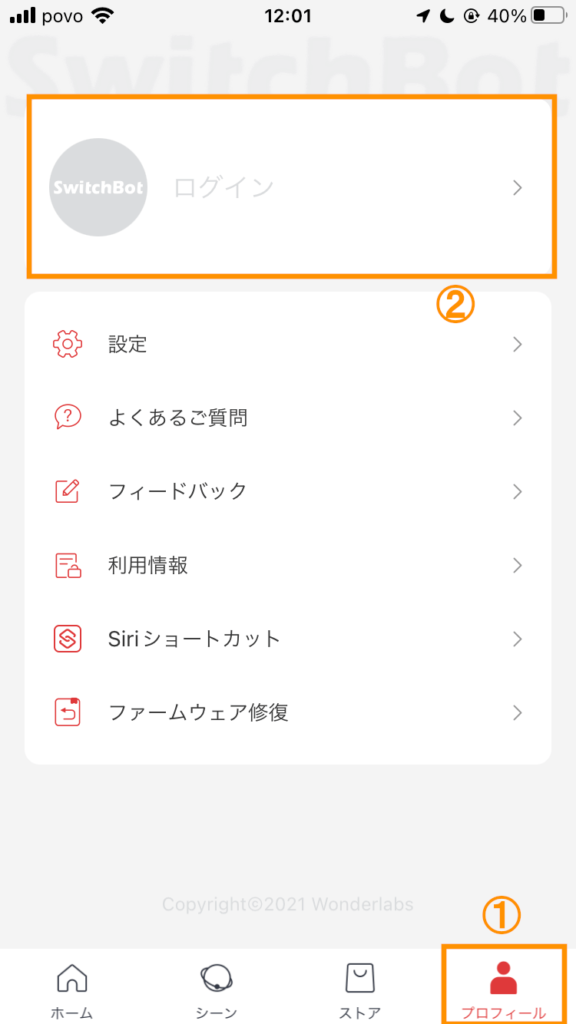
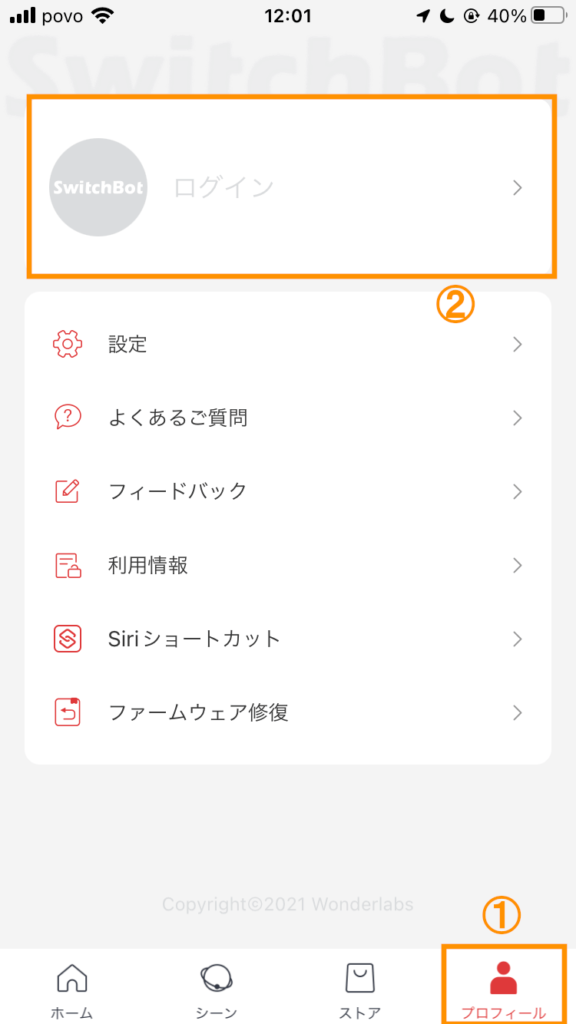


※アカウントを持っていない方はアカウントを作成する。
アプリ上で「ホーム」→「+」の順にタップ。
SwitchBotハブミニの電源が入っていれば、Bluetoothの検出で自動的にSwitchBotハブミニが表示される。
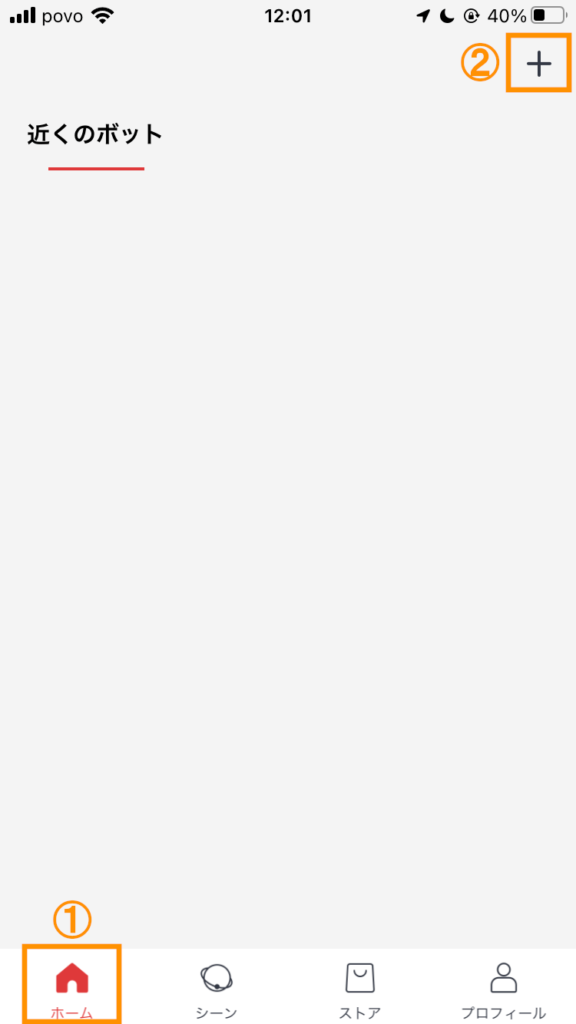
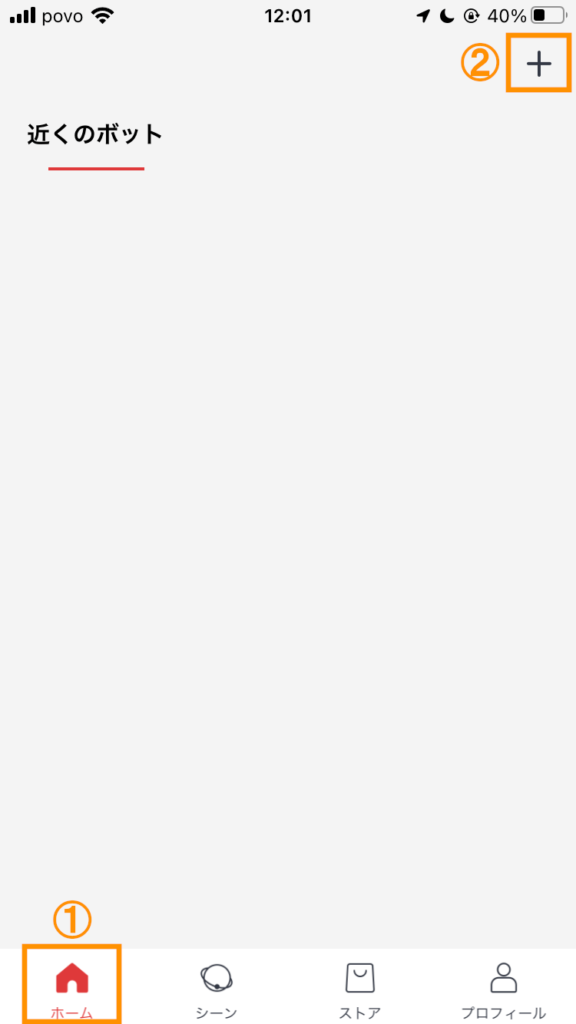
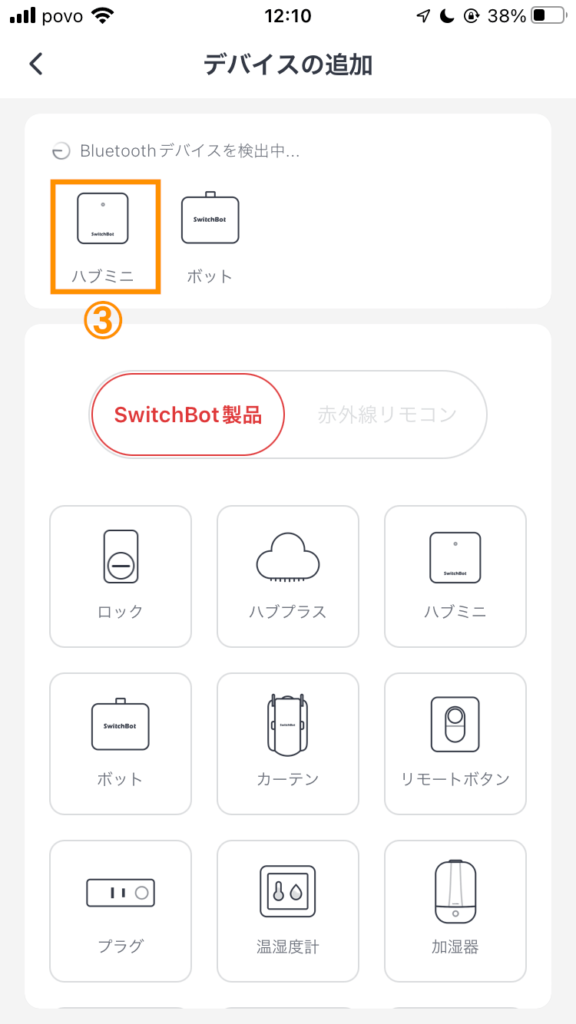
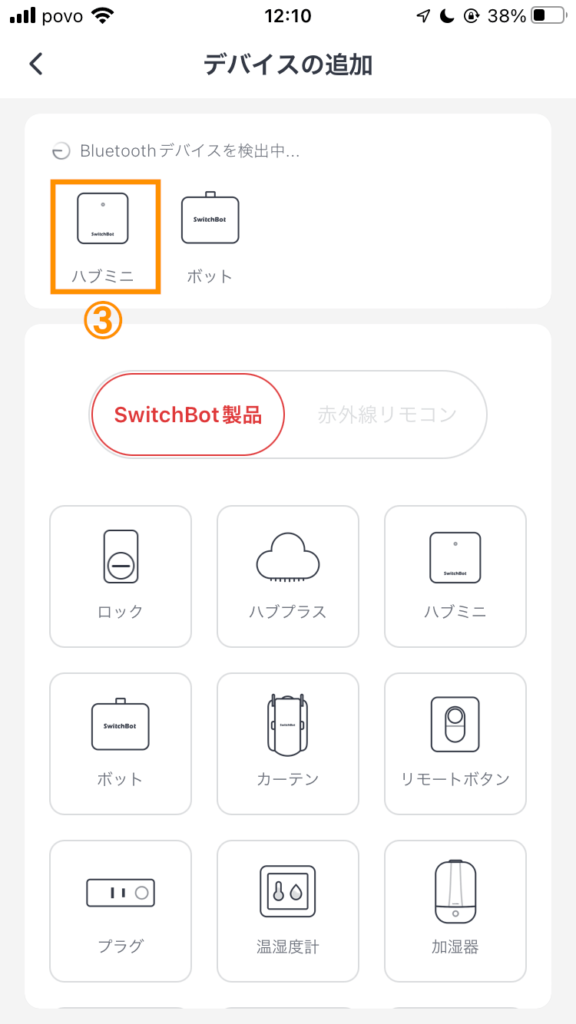
SwitchBotハブミニの本体上部のボタンを3秒長押ししてペアリングする
SwitchBotハブミニ本体上部のボタンを3秒長押しし、ランプが点滅したら「次へ」をタップする。
SwitchBotハブミニが認識されるとWi-Fi設定画面が表示される。
自宅のWi-FiのSSID/PWを入力し、OKをタップすれば設定完了。
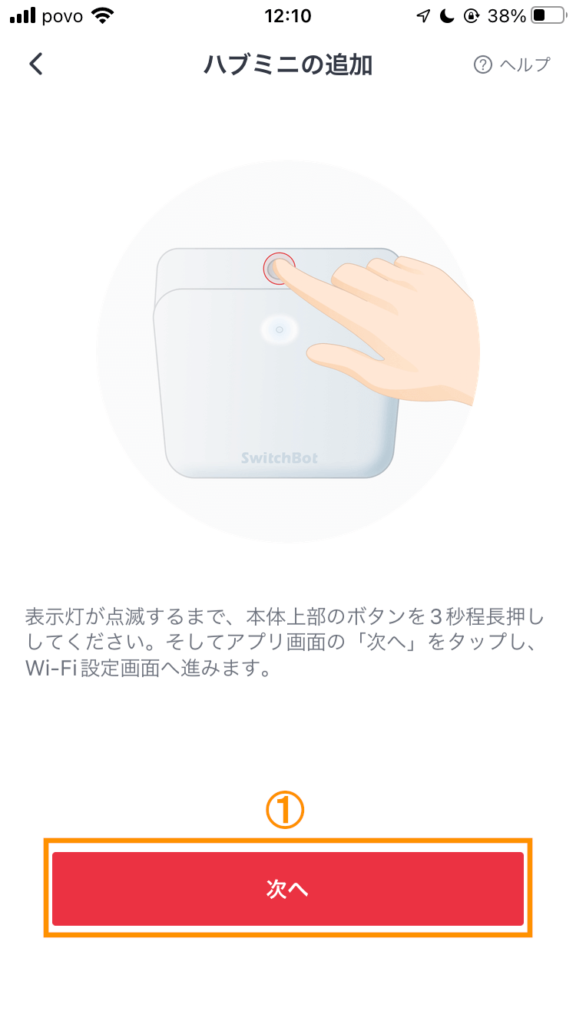
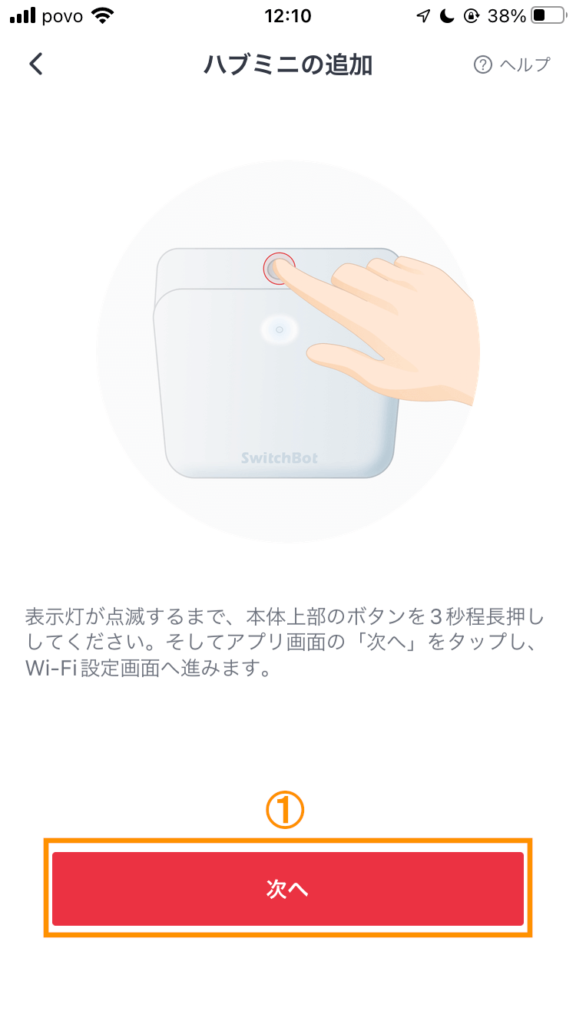
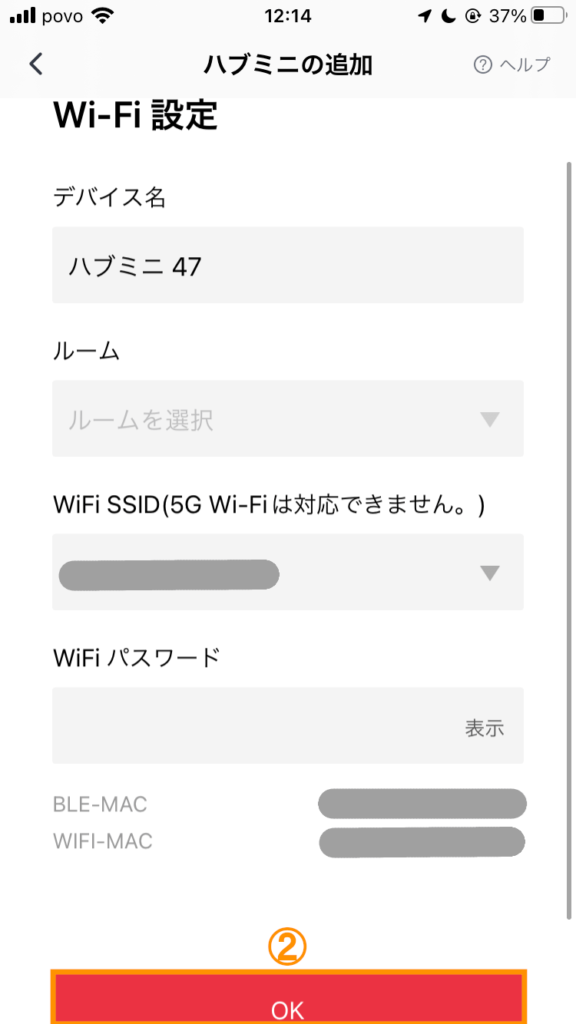
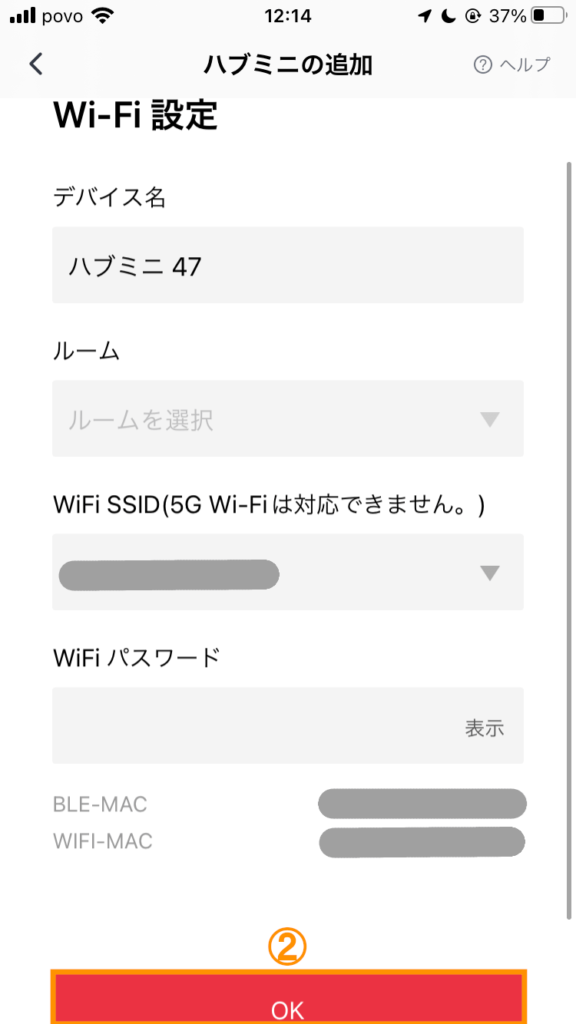
SwitchBotハブミニにエアコンのリモコンを登録してみた
自宅のエアコンを遠隔操作したかったので、エアコンのリモコンを登録してみました。
以下がリモコンの登録手順です。リモコン類は以下と同じ方法で登録できます。
SwitchBotアプリのホーム画面で、「ハブミニ」→「リモコンを追加」の順にタップする。
家電の選択画面が表示されたら登録対象の家電をタップする。
今回はエアコンのリモコンを登録するために、「エアコン」をタップした。
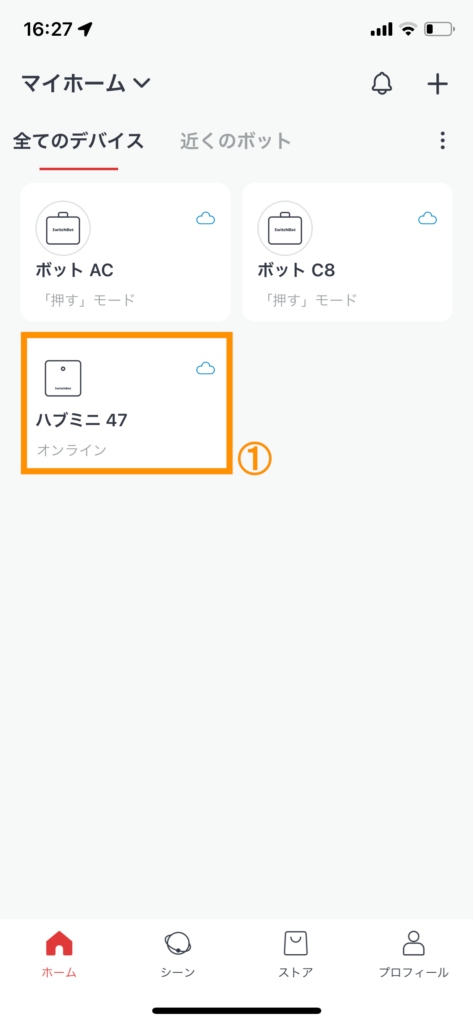
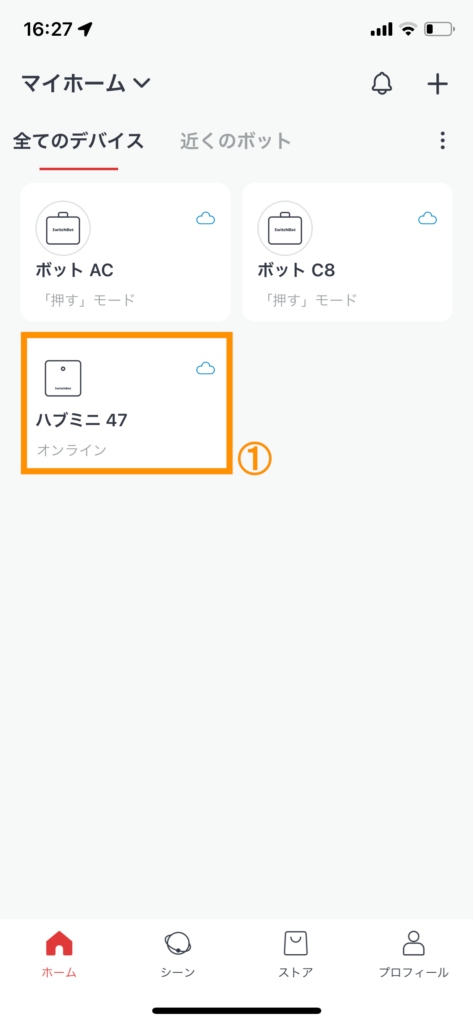
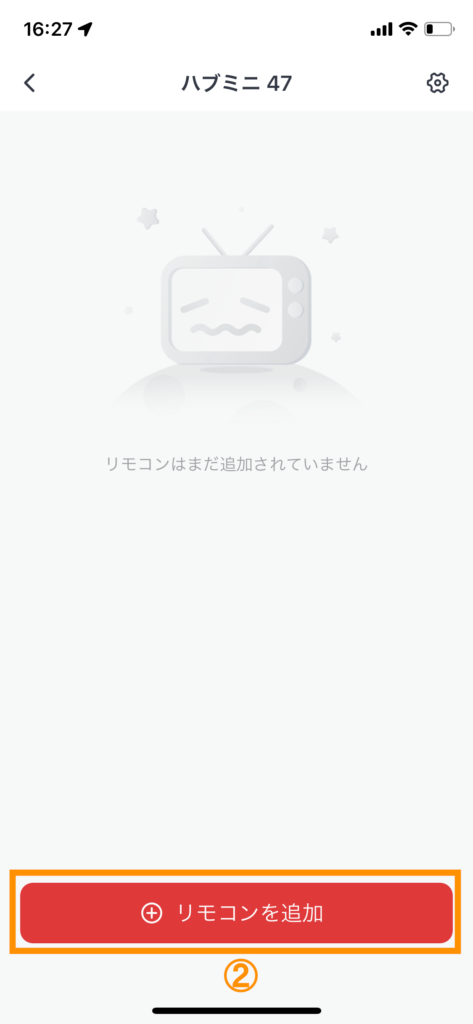
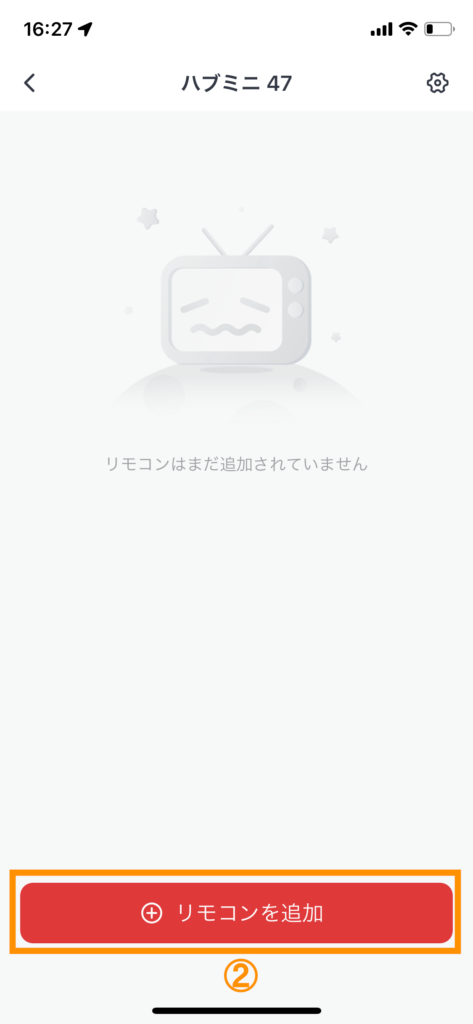
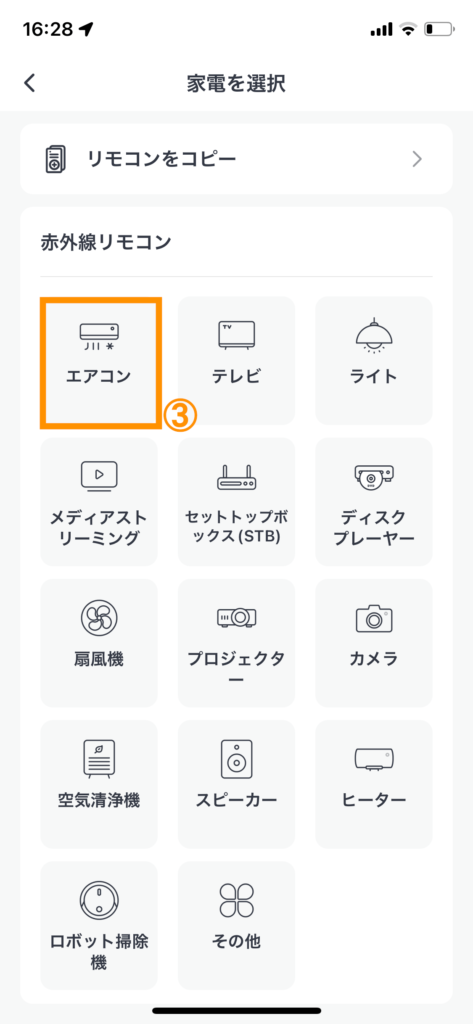
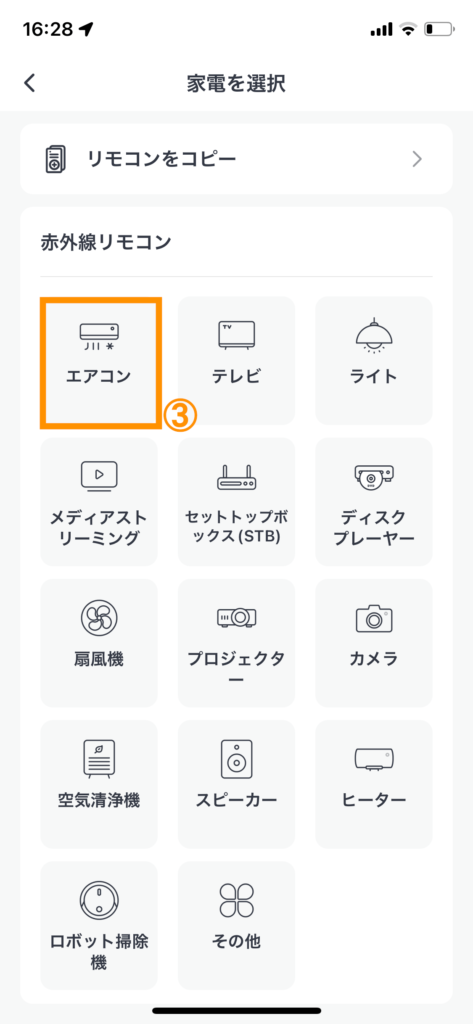
「スマートラーニングを始めます」をタップし、お手元のリモコンのメーカーをタップする。
検索がついているので、メーカ名を入力すればすぐに見つかります。
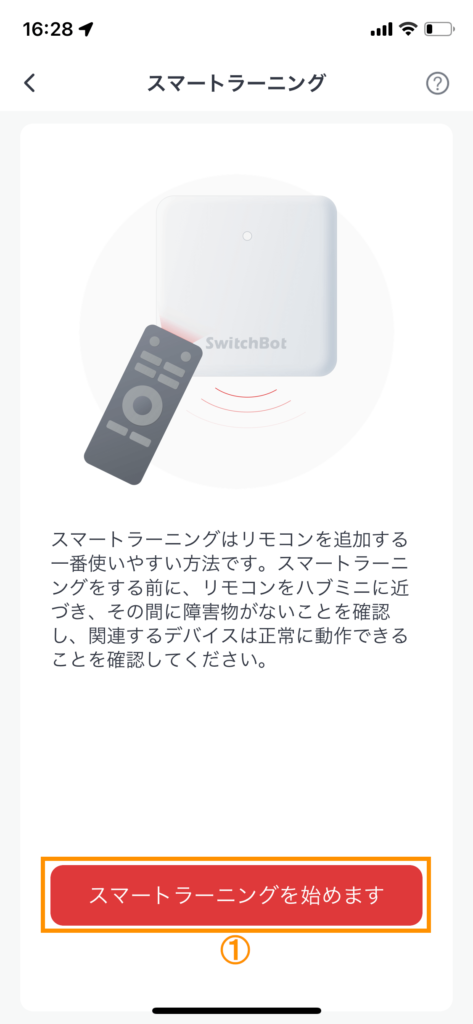
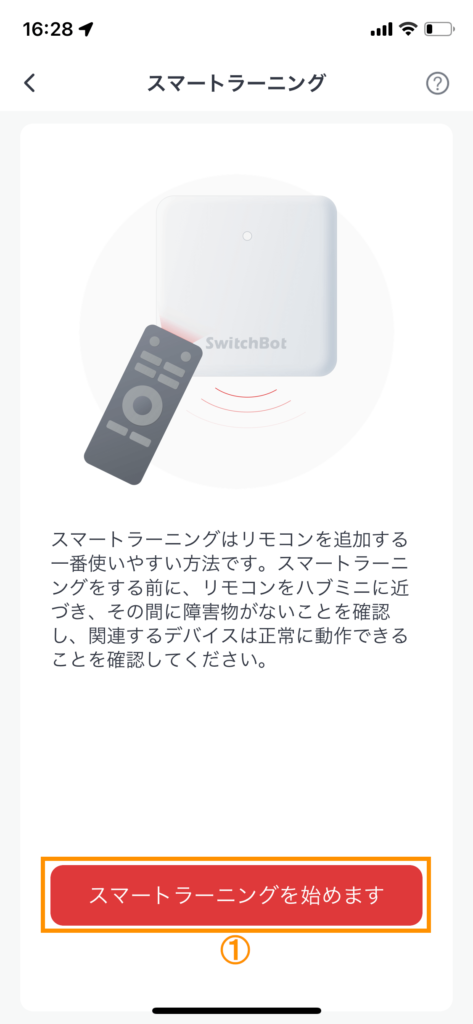
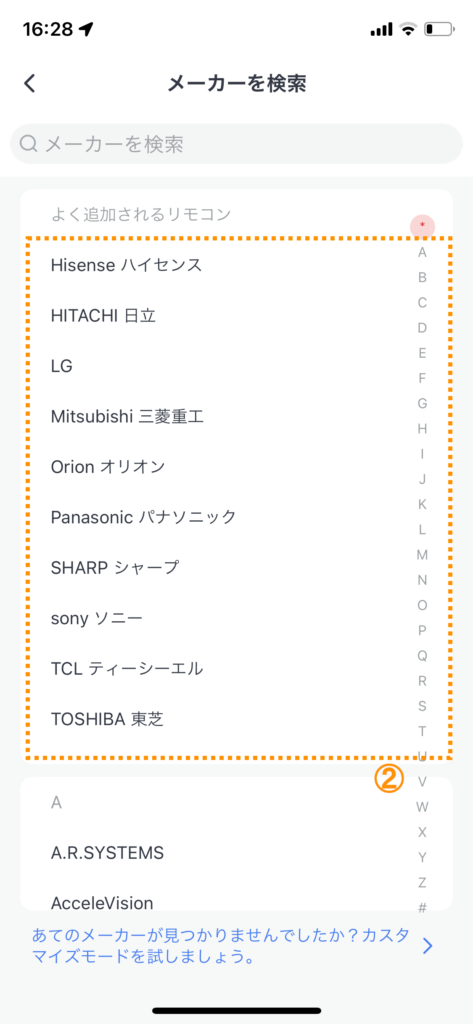
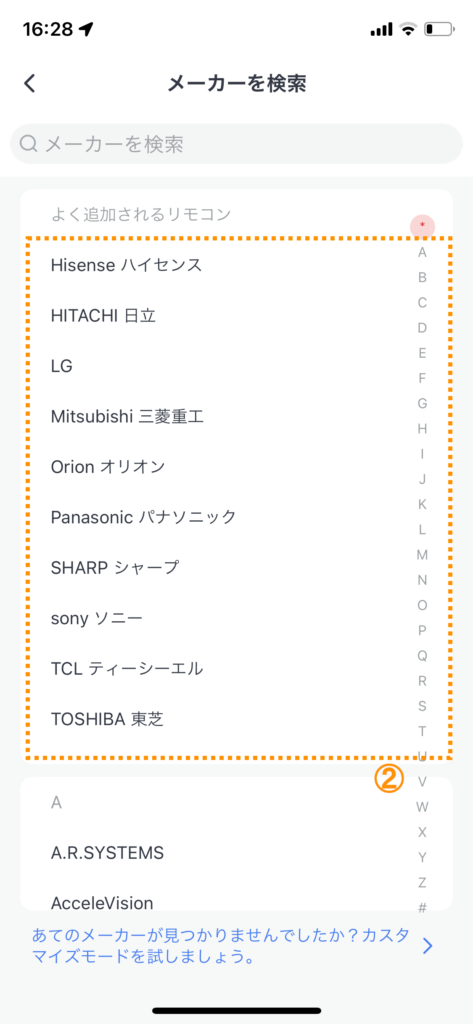
SwitchBotアプリがリモコンの認識待ち画面になるので、SwitchBotハブミニにリモコンを向けて電源ボタンを数回押します。
しばらくすると、SwitchBotがリモコンを認識してくれます。


SwitchBotアプリのホームを開くと、全てのデバイスに登録したリモコンの家電が表示されます。
同じ方法で複数のリモコンを登録することができます。
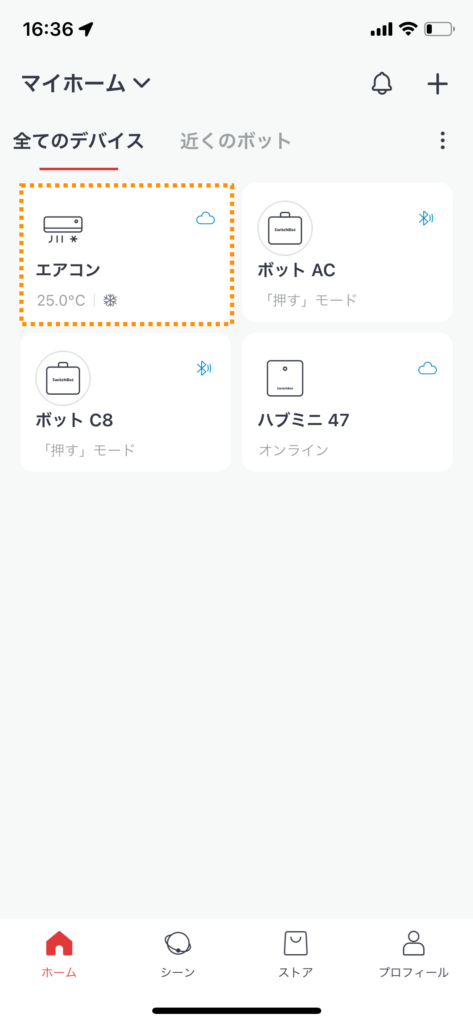
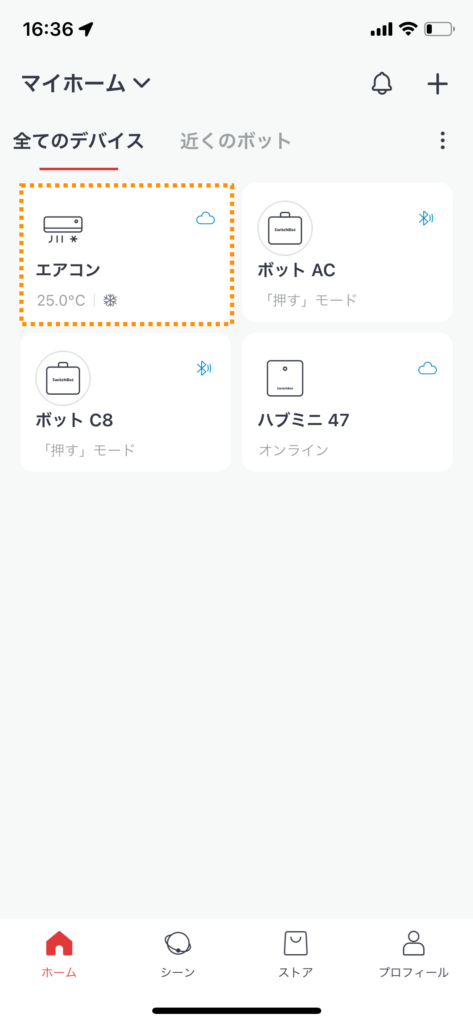
アレクサに指示してエアコンを付ける
SwitchBotとアレクサの連携方法は公式サイトがすごくわかりやすいので、こちらを参照してください。
SwitchBotをアレクサと連携させることで、「アレクサ、エアコンの電源つけて」と指示すれば電源を付けることができます。
完全オートメーション化を実現したい方は、例えば
上記2点を購入すれば、「部屋の温度が〇〇℃以上になったら、エアコンをつける」といった操作を自動で行えます。
SwitchBotでできることはオプション品の組み合わせで無限大にあります。以下記事にまとめているので参考まで。


SwithBotのメリット
SwichBotには以下メリットがあります。
- オプション品でいろいろな自動化が可能
- SwitchBot指ロボットがある(スイッチを押せる)
- 価格が安い
SwitchBotは価格がやすいので、はじめてスマート家電を購入する方は手が出しやすいです。
また、必要に応じてオプション品を買い足していくイメージなので、不要なコストを最小限に抑えることができます。
SwitchBotのデメリット
SwichBotには以下デメリットがあります。
- アプリの管理画面が簡素
- サポート対応がいまいち
SwitchBotのアプリ管理画面はすこし簡素な印象です。
設定自体は難しくありませんが、もうすこしわかりやすいと良いかなと思いました。
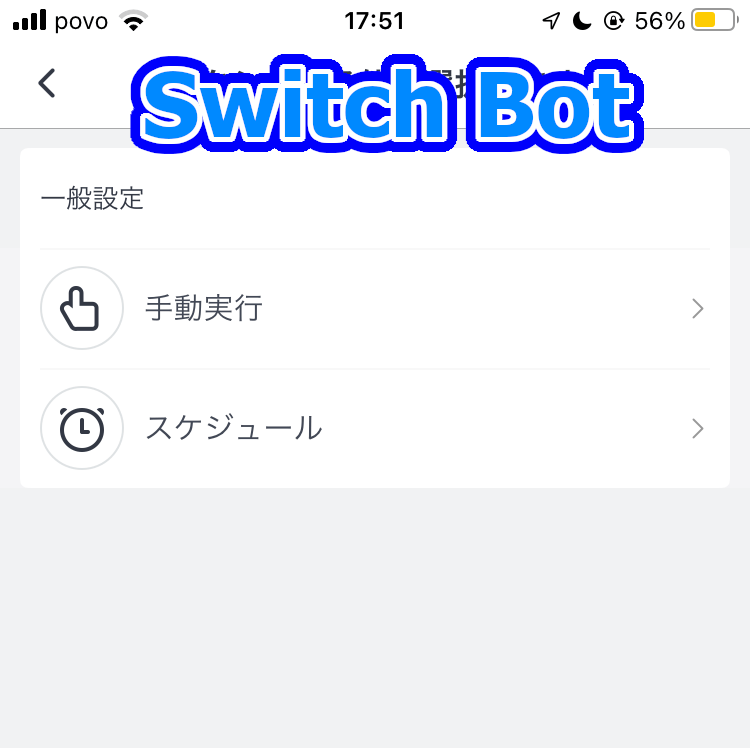
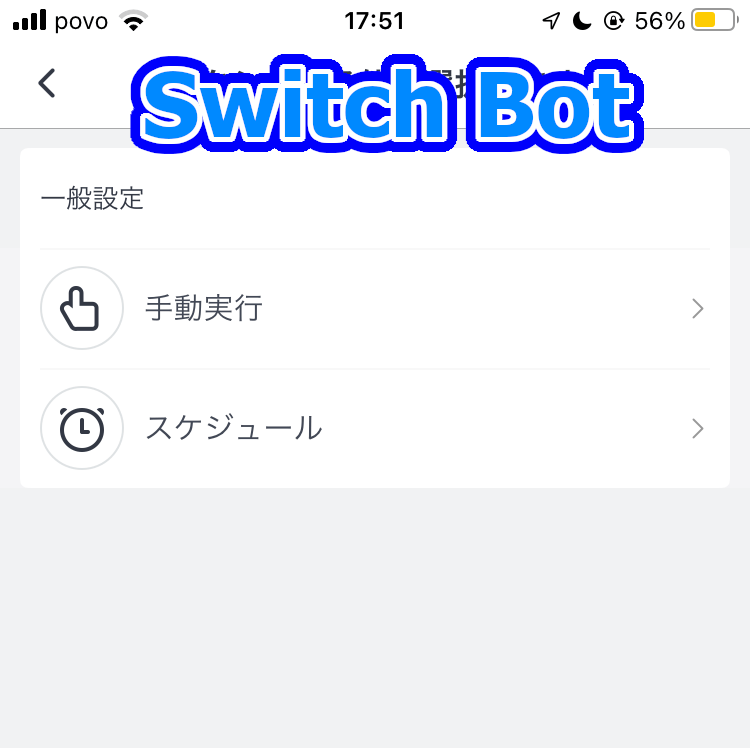
また、サポート対応がいまいちという声もありました。以下参考ツイートです。
スイッチボットはこんな人におすすめ
スイッチボットは以下のような人にオススメです。
- とにかく安い価格で自宅のオートメーション化をしたい
- 後からできないことが出てくるのは嫌。拡張性は欲しい
- 照明や加湿器のボタンなど、自動化したい物理スイッチがある
スイッチボットはやりたいことに応じてオプション品を買い足していくイメージなので、安価にオートメーション化を実現できます。
オプション品の買い足しによる拡張性に強みがあるので、後からできないことはほとんどありません。
また、照明スイッチなど物理スイッチを押したい場合は、スイッチボット一択となります。


上記スイッチボット指ロボットはその他メーカーでは販売していません。
▼【SwitchBot公式サイト】から購入すればポイントが貯まるので次回オプション追加時にお得です。
まとめ
今回はSwitchBotのレビュー、リモコン登録方法などを紹介しました。
SwitchBotのメリット・デメリットをまとめると以下です。
| SwitchBotのメリット | SwitchBotのデメリット |
|---|---|
| オプション品でいろいろな自動化が可能 SwitchBot指ロボットがある(スイッチを押せる) 価格が安い | アプリの管理画面が簡素 サポート対応がいまいち |
また、SwitchBotがオススメな人は以下です。
- とにかく安い価格で自宅のオートメーション化をしたい
- 後からできないことが出てくるのは嫌。拡張性は欲しい
- 照明や加湿器のボタンなど、自動化したい物理スイッチがある
▼【SwitchBot公式サイト】から購入すればポイントが貯まるので次回オプション追加時にお得です。